Preza pela sua privacidade, mas necessita armazenar seus dados na nuvem? Apresentamos o pCloud! O pCloud Drive é um serviço de armazenamento em nuvem, similar ao Dropbox, disponível para Linux (e outros sistemas operacionais), que prioriza a privacidade e oferece uma tecnologia de criptografia robusta, muito apreciada pela comunidade Linux.
O pCloud não é tão popular como outros serviços, o que leva muitos utilizadores de Linux a desconhecerem como utilizá-lo. Portanto, este guia mostrará como aceder à sua unidade pCloud no Linux.
Importante: Para usar o pCloud, é necessário ter permissão para executar arquivos BIN com a sua conta de usuário.
Instalação do pCloud
A instalação do aplicativo pCloud Drive no Linux difere um pouco de outros fornecedores de armazenamento em nuvem. Em vez de um pacote Debian, um arquivo RPM Redhat ou um arquivo Tarball, você recebe um único arquivo binário. Isso permite que todas as distribuições Linux o usem, mas significa que ele não é instalado de forma tradicional. O pCloud funciona diretamente como um arquivo executável.
Para obter o pCloud, primeiro você precisa criar uma conta. Acesse o site oficial e registre-se. O pCloud oferece planos de armazenamento gratuitos e premium. Se precisar de mais espaço, faça um upgrade para uma das opções pagas. Caso contrário, crie sua conta gratuita e ganhe 10 GB sem custos.
Após ativar sua conta, localize o botão de download e clique nele. Encontre o logo do Ubuntu e selecione-o para acessar a página de download do Linux. Escolha entre as versões de 32 ou 64 bits e baixe o arquivo. Em seguida, abra o terminal e utilize-o para preparar a configuração do pCloud.
Como mencionado anteriormente, o pCloud é um arquivo binário (BIN). No Linux, arquivos BIN funcionam de forma similar a arquivos EXE no Windows. Para executar esses arquivos, primeiro é preciso atualizar as permissões. Utilize o comando chmod no terminal para permitir que o arquivo pCloud BIN seja executado como um programa.
cd ~/Downloads chmod +x pcloud
Com as permissões ajustadas, o arquivo pCloud BIN pode ser executado. No entanto, executá-lo a partir da pasta ~/Downloads não é o ideal, pois esta pasta é usada como um diretório temporário e facilmente excluído. Em vez disso, crie uma pasta específica para o pCloud usando o comando mkdir.
mkdir -p ~/bin-files/
Mova o binário pCloud da pasta ~/Downloads para o novo diretório “bin-files” na sua pasta pessoal.
mv pcloud ~/bin-files/
Agora, você pode iniciar o aplicativo pCloud através do terminal para configurar. Execute o aplicativo com o comando abaixo:
cd ~/bin-files/ ./pcloud
Antes de iniciar, será solicitado a fazer login na sua conta. Insira os seus dados de login ou clique em “Continuar com o Facebook” para aceder ao aplicativo. Após o login bem-sucedido, o aplicativo pCloud iniciará, criará uma nova pasta pCloud em ~/ e a abrirá no seu gerenciador de arquivos padrão.
O aplicativo está funcional, mas ainda não está pronto para uso total, pois precisamos criar um atalho na área de trabalho.
Para criar um atalho na área de trabalho para o pCloud, primeiro feche o aplicativo. Saia do pCloud clicando em “sair” no ícone. Em seguida, retorne à janela do terminal e crie um novo arquivo de atalho pCloud usando o comando touch.
touch ~/Desktop/pcloud.desktop
O comando “touch” cria um atalho em branco. Agora, é necessário editar o atalho com o Nano.
Observação: ao executar o pCloud, ele pode criar seu próprio atalho. No entanto, este atalho nem sempre funciona corretamente, por isso é recomendado criar um próprio.
nano ~/Desktop/pcloud.desktop
No editor de texto Nano, cole o código abaixo. Certifique-se de substituir “username” pelo seu nome de usuário do computador.
[Desktop Entry]
Type=Application
Name=pCloud
Exec=/home/username/bin-files/pcloud
Icon=/home/username/bin-files/pcloud-icon.png
Terminal=false
Categories=Network;System;
StartupNotify=false
Salve o editor pressionando Ctrl + O e saia com Ctrl + X. Em seguida, use a ferramenta wget para baixar o ícone do seu atalho.
cd ~/bin-files/ wget https://i.imgur.com/8Ti5LJg.png -O pcloud-icon.png
Com o arquivo do ícone baixado, atualize as permissões do atalho.
sudo chmod +x ~/Desktop/pcloud.desktop
Após executar o chmod, o pCloud pode ser iniciado diretamente da área de trabalho. Execute-o clicando duas vezes no atalho.
Instalar o atalho
O atalho da área de trabalho do pCloud está pronto e funcional, mas ainda não aparece no menu do iniciador de aplicativos. Para resolver este problema, copie manualmente o atalho para /usr/share/applications. No terminal, execute o comando abaixo para copiar o atalho pCloud de ~/Desktop para o diretório do aplicativo.
sudo cp ~/Desktop/pcloud.desktop /usr/share/applications/
Se o comando cp for bem-sucedido, o pCloud deverá aparecer no menu do seu aplicativo como qualquer outro programa.
Utilização do pCloud Drive
A utilização do pCloud no Linux é similar a outras ferramentas de sincronização de armazenamento em nuvem (Dropbox, etc.). Para carregar arquivos para sua conta, abra o gerenciador de arquivos. Selecione a pasta “pCloud” e abra-a. Dentro desta pasta, coloque todos os documentos, imagens, áudios e vídeos. O aplicativo pCloud, em execução em segundo plano, carrega automaticamente os arquivos para a sua conta online.
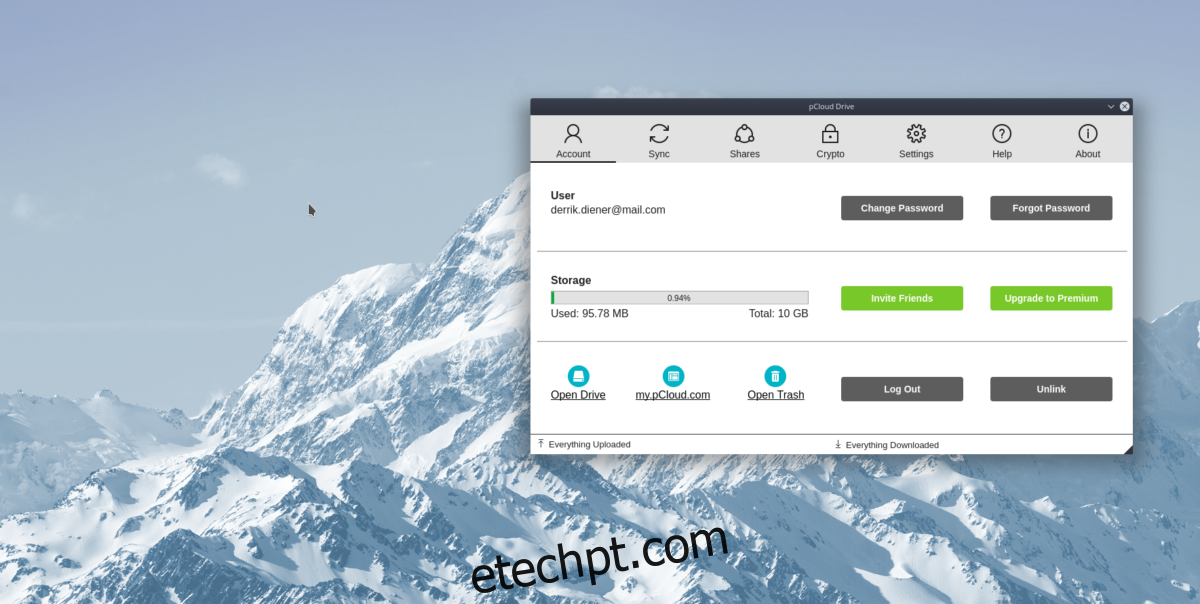
Precisa excluir um arquivo? Exclua-o da pasta ~/pCloud e ele será removido da nuvem.